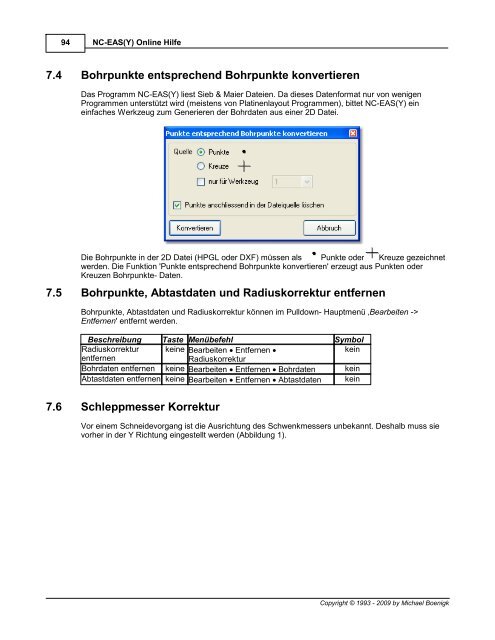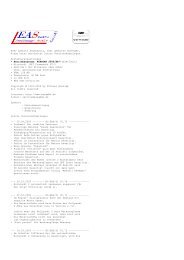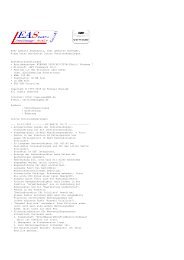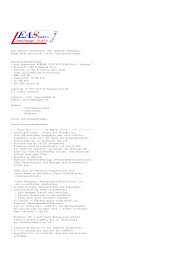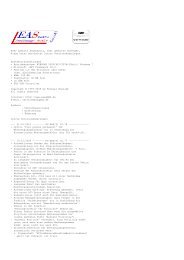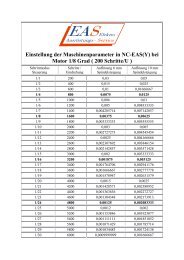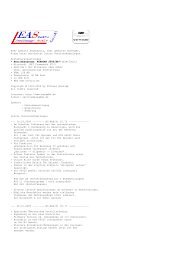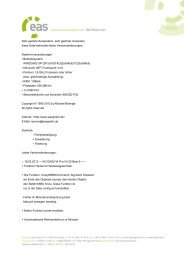NC-EAS(Y) Online Hilfe - EAS GmbH
NC-EAS(Y) Online Hilfe - EAS GmbH
NC-EAS(Y) Online Hilfe - EAS GmbH
Erfolgreiche ePaper selbst erstellen
Machen Sie aus Ihren PDF Publikationen ein blätterbares Flipbook mit unserer einzigartigen Google optimierten e-Paper Software.
94<br />
<strong>NC</strong>-<strong>EAS</strong>(Y) <strong>Online</strong> <strong>Hilfe</strong><br />
7.4 Bohrpunkte entsprechend Bohrpunkte konvertieren<br />
Das Programm <strong>NC</strong>-<strong>EAS</strong>(Y) liest Sieb & Maier Dateien. Da dieses Datenformat nur von wenigen<br />
Programmen unterstützt wird (meistens von Platinenlayout Programmen), bittet <strong>NC</strong>-<strong>EAS</strong>(Y) ein<br />
einfaches Werkzeug zum Generieren der Bohrdaten aus einer 2D Datei.<br />
Die Bohrpunkte in der 2D Datei (HPGL oder DXF) müssen als Punkte oder Kreuze gezeichnet<br />
werden. Die Funktion 'Punkte entsprechend Bohrpunkte konvertieren' erzeugt aus Punkten oder<br />
Kreuzen Bohrpunkte- Daten.<br />
7.5 Bohrpunkte, Abtastdaten und Radiuskorrektur entfernen<br />
Bohrpunkte, Abtastdaten und Radiuskorrektur können im Pulldown- Hauptmenü ‚Bearbeiten -><br />
Entfernen' entfernt werden.<br />
Beschreibung Taste Menübefehl Symbol<br />
Radiuskorrektur keine Bearbeiten � Entfernen �<br />
kein<br />
entfernen<br />
Radiuskorrektur<br />
Bohrdaten entfernen keine Bearbeiten � Entfernen � Bohrdaten kein<br />
Abtastdaten entfernen keine Bearbeiten � Entfernen � Abtastdaten kein<br />
7.6 Schleppmesser Korrektur<br />
Vor einem Schneidevorgang ist die Ausrichtung des Schwenkmessers unbekannt. Deshalb muss sie<br />
vorher in der Y Richtung eingestellt werden (Abbildung 1).<br />
Copyright © 1993 - 2009 by Michael Boenigk